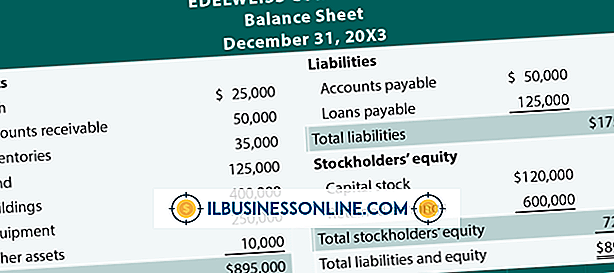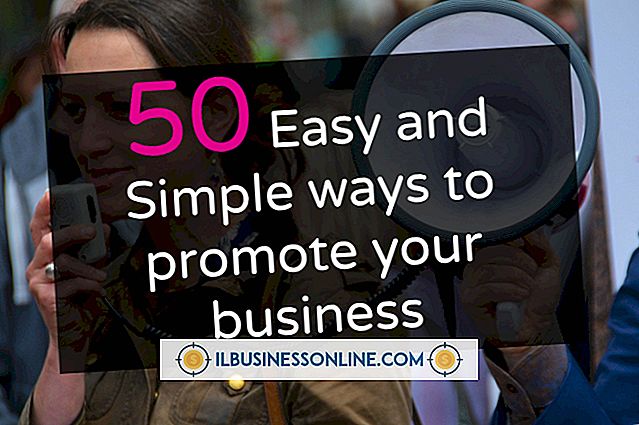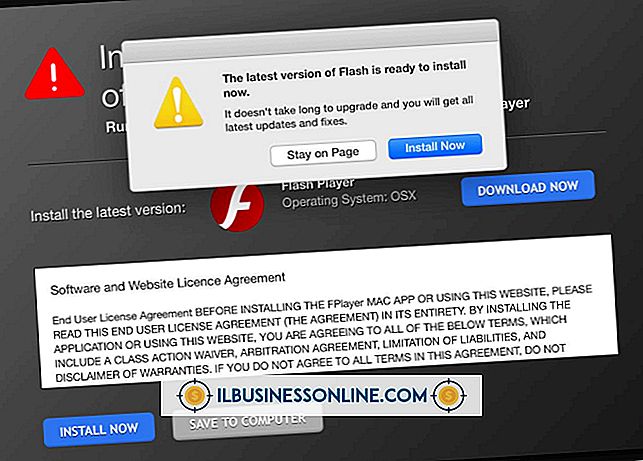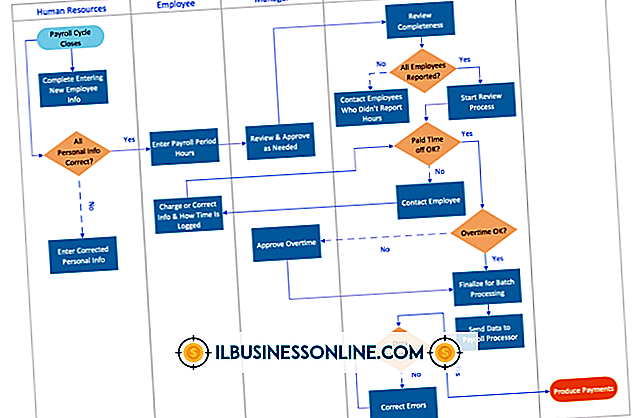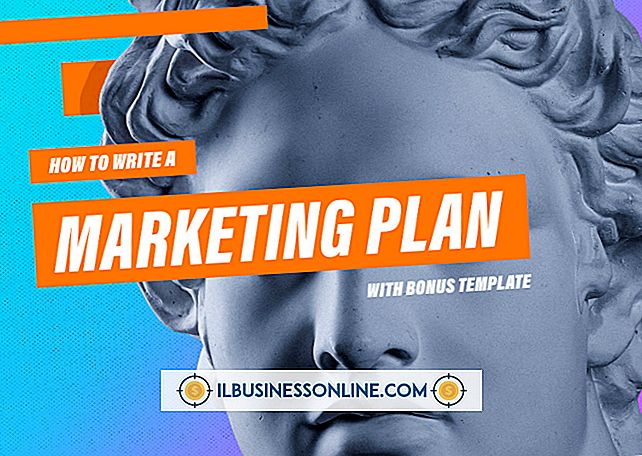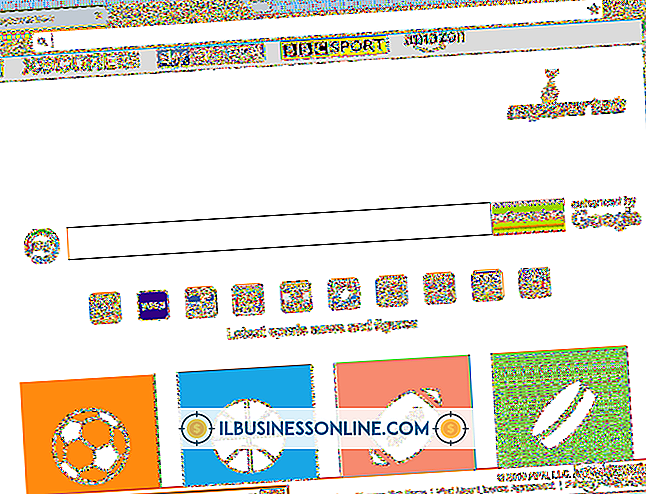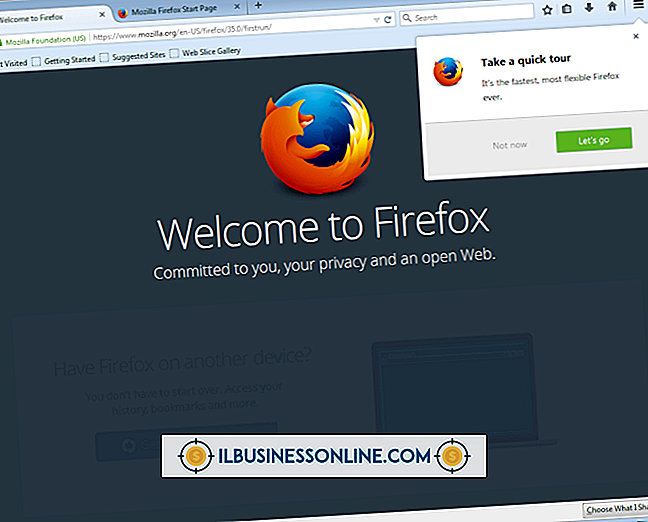วิธีการส่งออกปฏิทินเป็นไฟล์ข้อความใน Outlook

หากคุณใช้คุณลักษณะปฏิทินของ Outlook 2013 เป็นประจำสำหรับธุรกิจของคุณการสูญเสียข้อมูลนี้จะเป็นอุปสรรคต่อการผลิตของคุณ เพื่อป้องกันปัญหาที่คาดไม่ถึงให้พิจารณาการสำรองข้อมูลปฏิทินโดยส่งออกข้อมูลไปยังไฟล์ข้อความ การใช้ไฟล์ข้อความให้ประโยชน์เพิ่มเติมจากการใช้งานร่วมกันข้ามโปรแกรมเพื่อให้คุณสามารถนำเข้าข้อมูลของคุณไปยังโปรแกรมหรือคอมพิวเตอร์อื่น ๆ อย่างไรก็ตามไฟล์ข้อความไม่สนับสนุนการนัดหมายที่เกิดซ้ำดังนั้น Outlook จะสร้างการนัดหมายแต่ละรายการโดยอัตโนมัติสำหรับเหตุการณ์ที่เกิดซ้ำที่อยู่ในช่วงวันที่ที่ระบุ
1
คลิก "ไฟล์" "เปิดและส่งออก" จากนั้น "นำเข้า / ส่งออก"
2
เลือก "ส่งออกเป็นไฟล์" และคลิก "ถัดไป"
3
เลือก "จุลภาคคั่นค่า" และคลิก "ถัดไป"
4
เลือก "ปฏิทิน" ภายใต้บัญชีที่เหมาะสมและคลิก "ถัดไป"
5
คลิก "เรียกดู" และเลือกบันทึกตำแหน่งและชื่อ คลิก "ตกลง" จากนั้นคลิก "ถัดไป"
6
คลิก "เสร็จสิ้น" แล้วคลิก "ตกลง" เพื่อยอมรับช่วงวันที่ที่เป็นค่าเริ่มต้น หรือป้อนวันที่เริ่มต้นและสิ้นสุดที่ต้องการในฟิลด์ที่ให้ไว้โดยใช้รูปแบบ "MM / DD / YYYY" การส่งออกอาจใช้เวลาสองสามวินาทีหรือหลายนาทีทั้งนี้ขึ้นอยู่กับปริมาณข้อมูลที่จะส่งออก